如何在win10笔记本电脑上启用5GHz Wi-Fi
如果路由器和笔记本电脑均支持5GHz Wi-Fi,(wifi共享精灵)则连接速度应比2.4GHz更快。我们解释了如何使其全部工作。
除非您的路由器真的很旧或入门级型号,否则几乎可以肯定它会同时具有5GHz和2.4GHz Wi-Fi。通常称为“双频”,这意味着它实际上产生两个不同的Wi-Fi网络,每个频率一个。
2.4GHz在较远的距离上是可靠的,并且比5GHz更容易穿过墙壁和地板,而5GHz在较近的距离(障碍物更少)要快得多(或可以更快)。

我的路由器是否具有5GHz Wi-Fi?
除非您已经确定路由器是双频型号,并且肯定具有5GHz无线电功能,否则值得首先检查一下。如果您的路由器不支持,则在笔记本电脑上启用5GHz Wi-Fi毫无意义。
最简单的方法是在线检查其规格,查看手册或登录路由器本身并检查“ Wi-Fi”部分中的可用设置。
组合两个频段并在2.4GHz和5GHz上仅使用一个网络名称(SSID)是相当普遍的。这具有优点和缺点。首先,如果将它们组合在一起,则不可能强迫您的笔记本电脑仅使用5GHz频段,因此,如果路由器提供此选项,则有必要将它们分成两个单独的Wi-Fi网络。较新的BT Home Hub具有以下设置:
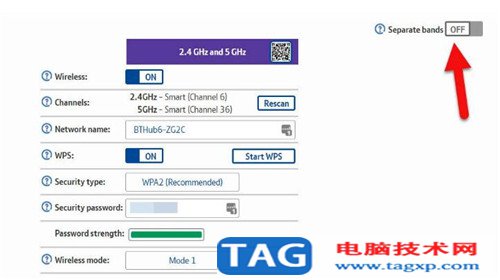
当您有单独的网络时,可以对其进行重命名(例如5GHz在5GHz的末尾),以便您可以轻松地从笔记本电脑,手机或平板电脑中识别每个网络,并知道要连接到哪个网络。
如果您的路由器不支持它,请参阅我们对 最佳路由器或更好的仍然是网状Wi-Fi系统的综述。
我的笔记本电脑是否支持5GHz Wi-Fi?
找出问题的最佳方法是打开控制面板-在Windows搜索框中进行搜索-然后转到设备管理器,然后在“网络适配器”部分下找到笔记本电脑Wi-Fi的品牌和型号。
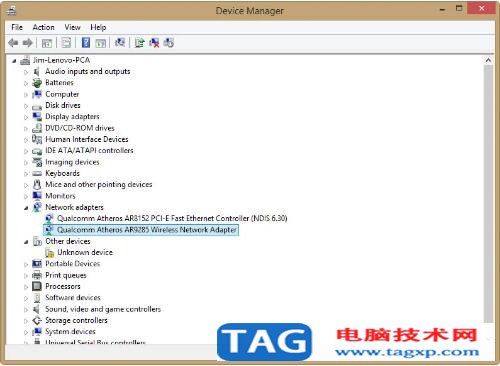
例如,此笔记本电脑具有Qualcomm Atheros AR9285适配器。在线搜索该品牌和型号会为其规格带来大量结果,表明它只能在2.4GHz上工作。如果您的适配器支持802.11ac,则肯定会支持5GHz。在大多数情况下,802.11n适配器也将支持5GHz。
您也可以右键单击“设备管理器”中的适配器,单击“属性”,然后切换到“高级”选项卡。您将看到一个属性列表,其中一个属性应提及5GHz。如果看不到启用或禁用5GHz的选项,则说明您的适配器不支持它,或者安装了错误的驱动程序。
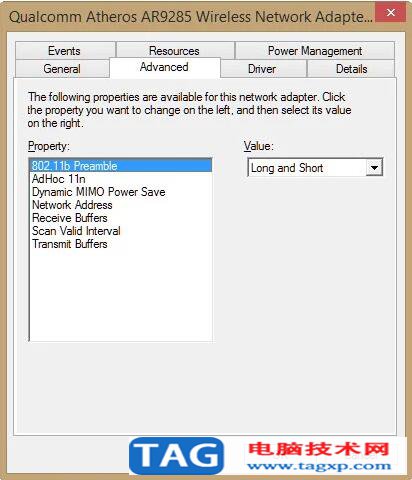
而且,如果您发现笔记本电脑没有5GHz Wi-Fi,则可以通过为笔记本电脑购买USB Wi-Fi软件狗轻松添加它。这些价格便宜-大约10-30英镑/ 10-30美元-意味着您无需打开笔记本电脑即可升级其Wi-Fi。我们已经收集了最好的USB Wi-Fi适配器。
如何从笔记本电脑连接到5GHz Wi-Fi
这是简单的部分。如果您在可用的Wi-Fi网络列表中看到路由器的5GHz无线网络名称,则可以单击它,然后单击“连接”。输入密码,仅此而已。

在上图中,您可以看到从BT Home Hub广播的两个单独的网络。5.单击Wi-Fi图标(突出显示)以查看范围内的无线网络。
 王者荣耀蔷薇之心兑换物品有哪些?
王者荣耀蔷薇之心兑换物品有哪些?
王者荣耀蔷薇之心兑换入口在哪2021蔷薇之心兑换地址在什么地方......
阅读 电脑音频接口处理指南:如何解决音频接
电脑音频接口处理指南:如何解决音频接
音频接口故障一直是电脑用户面临的常见问题之一。对影音爱好......
阅读 灵魂宝戒索瓦阵容怎么搭配?
灵魂宝戒索瓦阵容怎么搭配?
灵魂宝戒索瓦阵容怎么搭配?索瓦阵容有什么推荐?灵魂宝戒是......
阅读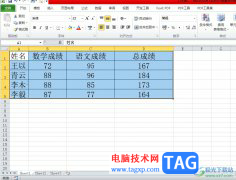 Excel表格复制到wps中不变形的教程
Excel表格复制到wps中不变形的教程
excel是一款专业的表格制作软件,为用户提供了强大且实用的功......
阅读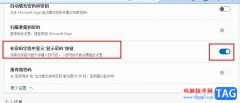 Edge浏览器设置显示“显示密码”的方法
Edge浏览器设置显示“显示密码”的方法
很多小伙伴之所以喜欢使用Edge浏览器,就是因为这款浏览器中的......
阅读 三星正在推动智能手机部
三星正在推动智能手机部 Canalys 公布 2022 年第一季度
Canalys 公布 2022 年第一季度 哔哩哔哩2020转正答题的答
哔哩哔哩2020转正答题的答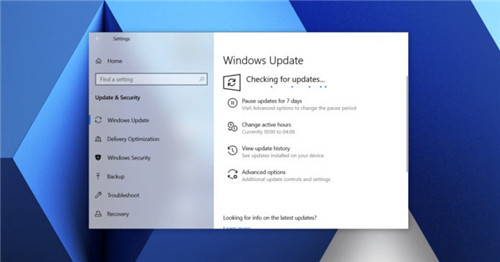 Windows10 October 2020更新现已
Windows10 October 2020更新现已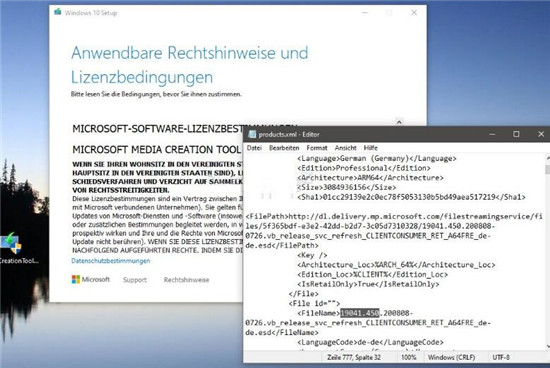 MCT现在安装Windows 10 2004
MCT现在安装Windows 10 2004 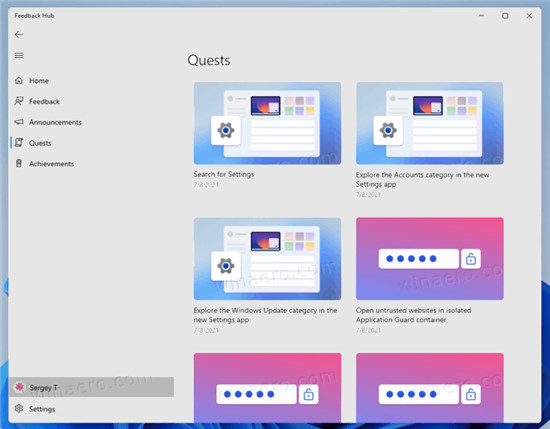 微软正在运行Windows11 Bug
微软正在运行Windows11 Bug 利用未完整修补的Windows
利用未完整修补的Windows MX150相当于什么显卡?MX
MX150相当于什么显卡?MX 妄想山海化育丹怎样获取
妄想山海化育丹怎样获取 航海王热血航线残破的项
航海王热血航线残破的项 坎公骑冠剑迷宫35如何过
坎公骑冠剑迷宫35如何过 旗舰电视标配!杜比实验
旗舰电视标配!杜比实验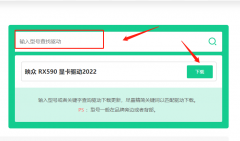 映众显卡驱动怎么安装
映众显卡驱动怎么安装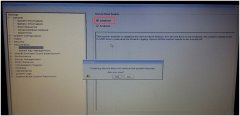 Latitude 7390戴尔13.3寸笔记本
Latitude 7390戴尔13.3寸笔记本 驱动程序更新最佳实践:
驱动程序更新最佳实践: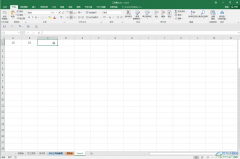 Excel表格算10的10次方的方
Excel表格算10的10次方的方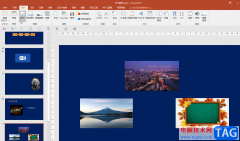 PPT里条件图片颜色鲜艳程
PPT里条件图片颜色鲜艳程 iPhone13打开手机的5g网络
iPhone13打开手机的5g网络 msdn我告诉你win10 1903好还是
msdn我告诉你win10 1903好还是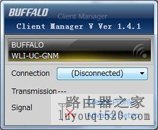 巴法诺无线路由器WDS设置
巴法诺无线路由器WDS设置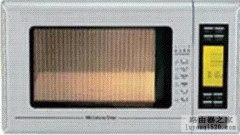 艾泰路由器无线网络干扰
艾泰路由器无线网络干扰![[TL-IPC20/TL-IPC22] 手机APP设置无线IPC的方法](http://www.tagxp.com/uploads/allimg/c170705/14c25Q4605P-14227_lit.png)
下面我们来看一篇关于[TL-IPC20/TL-IPC22] 手机APP设置无线IPC的方法-iOS版本的例子,希望文章能够帮助到各位朋友. 无线网络摄像机的应用 TP-LINK红外无线网络摄像机专门为家庭住宅等空间较为紧凑的...
次阅读

刚买的Mercury无线路由器,没有做任何配置,无线功能也没有配置加密。如何能够快速简便的连接上无线路由器并配置高级别的无线加密功能呢?如果您的电脑操作系统是win7或是vista,那您可以...
次阅读

大部分人都喜欢把路由器放在客厅里,这样比较方便。但是进到卧室里信号就会变差很多,这时候就会想在连接一个路由器,下面就为大家介绍一种办法。 二级无线路由器设置方法: 一、两台...
次阅读

我们在八月汇报了即将到来的三星12英寸的Windows 10的平板电脑,显得很尖锐。嗯,好像这个神话奇迹收到它的Wi-Fi认证,这是在将任何新机市场的重要一步 三星机(产品编号SM-W700)正在寻找像一...
次阅读

相信很多需要用到路由器的人,选择路由器是一个很大的问题。那么路由器什么牌子好,怎么选一个好的路由器。下面文章小编就给大家介绍路由器的选择,一起来看。 只要是选的是牌子货,...
次阅读
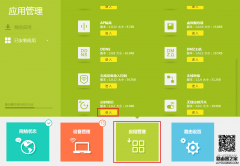
路由器长时间工作时,可能会出现路由器系统开销过大从而引起网络异常,就像电脑一样,长时间一直在工作会出现系统响应越来越慢,此时重启一下就好了。但由于路由器放置或其它因素,不...
次阅读
![[已解决]为什么wifi连接上却不能上网](http://www.tagxp.com/uploads/allimg/c211105/163611R43c120-105214.jpg)
为什么wifi连接上却不能上网你不知道的话就接着向下看一看!也许用过智能手机连接wifi上网的有过类似经历:输入了正确的wifi密码,手机也提示连接上了wifi,但网络还是不通。造成...
次阅读
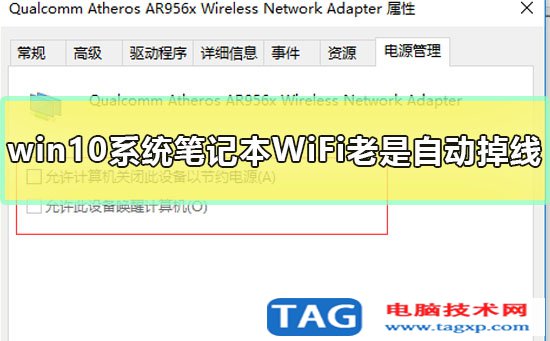
win10笔记本wifi老是自动掉线是怎么回事 很多的用户们的笔记本电脑在安装完win10系统以后,在使用的时候,笔记本连接的无线网络总是会自动的断网断线等,那么这个问题需要...
次阅读
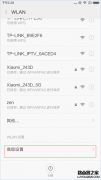
如今越来越多的蹭网软件,让很多用户的WiFi密码被泄露,导致出现大量的蹭网现象。所以现在很多用户会把路由器的WiFi信号给隐藏起来,这样蹭网用户就无法在WiFi列表中看到您家的WiFi信号。...
次阅读

寝室里大家共用一个网络,不知是谁占用了网速,突然间自己的网速一落千丈,实在令人不爽,想要知道是谁占用了大量的网速就需要查看局域网中所有设备的网速,那么怎么才能查看局域网内...
次阅读

现在无线设备越来越普遍,尤其是大家的智能手机、平板电脑,已经都具备了wi-fi功能,那么如何设置无线路由器wi-fi,为自己的手机、平板电脑提供无线网络呢?下面针对宽带业务的客户如何...
次阅读

本文以华为HG510为例来讲解华为 路由器 如何设置 华为HG510特点: 不带无线、集合路由器和集线器于一体,跟老大哥HG520无线十分像,就差了条尾巴内有四口网线接口,可以四台电脑同时上网。...
次阅读

TL-WDR5620 如何当作无线交换机使用?这个问题我相信各位朋友是想知道的吧,当然小编也想知道了,下面我们一起来了解一下. 无线交换机应用介绍 网络应用中,原有路由器只能提供有线上网。为...
次阅读

遇见ADSL拨号不成功的情况,请按照以下步骤进行排查: 1、 确认ADSL线路接单机可以拨号,排除外网线路问题。 2、 重启ADSL的Modem,有条件的可以更换其他Modem,排除Modem问题。 3、 核对路由器上...
次阅读

腾达(Tenda)O6V1.0-如何设置点对点桥接?使用O6进行“点对点桥接”,此功能主要针对使用两个网桥设备做电梯视频监控、工程视频监控、远距离无线组网而设计的,方便用户进行安装调试。O6特色...
次阅读